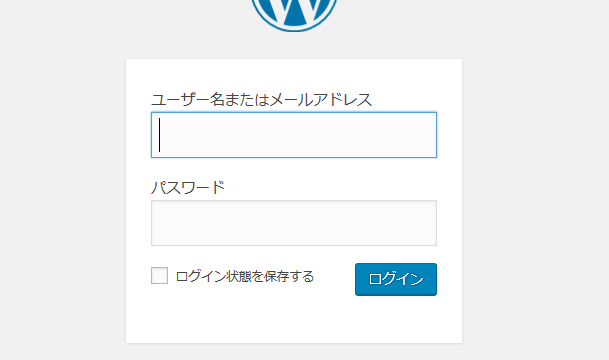アフィリエイト講座2日目です。
今回は1日目で登録したサーバーとドメインの紐づけと、ワードプレスの準備をします。
サーバーとドメインの紐づけの方法
1日目で登録したサーバーと新規に取得したドメインですが、
サーバーは土地の取得、ドメインは住所、ワードプレスが建物のようなイメージです。
自分の家(サイト)を建てる(作る)ために、土地を手に入れて(サーバーの登録をして)、人に場所を知らせなければいけないので住所(URL=ドメイン)が必要な感じですね。
それではさっそく1日目で登録したXサーバーと新規に取得したドメインの紐づけをして行きましょう。
詳しくは下記を参考にして下さい。
次にワードプレスのインストールをします。
ワードプレスをインストールする方法
まず、Xサーバーのサーバーパネルにログインします。
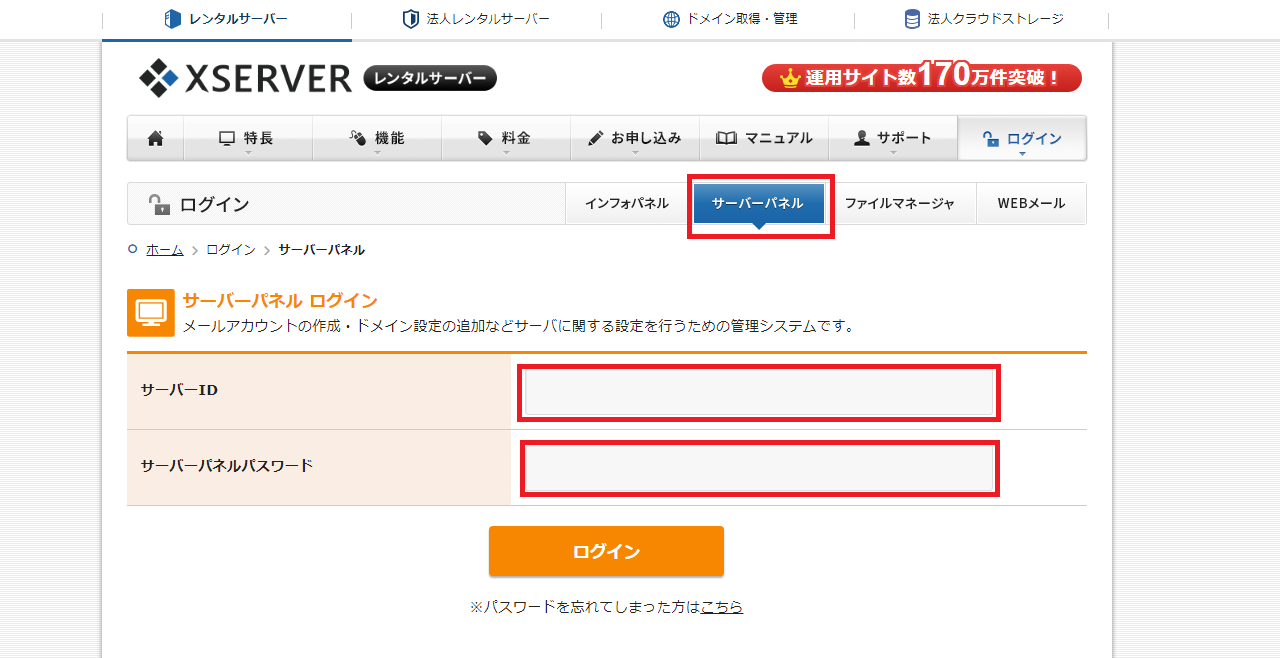
サーバーパネルを開いたら、「WordPress簡単インストール」をクリックします。
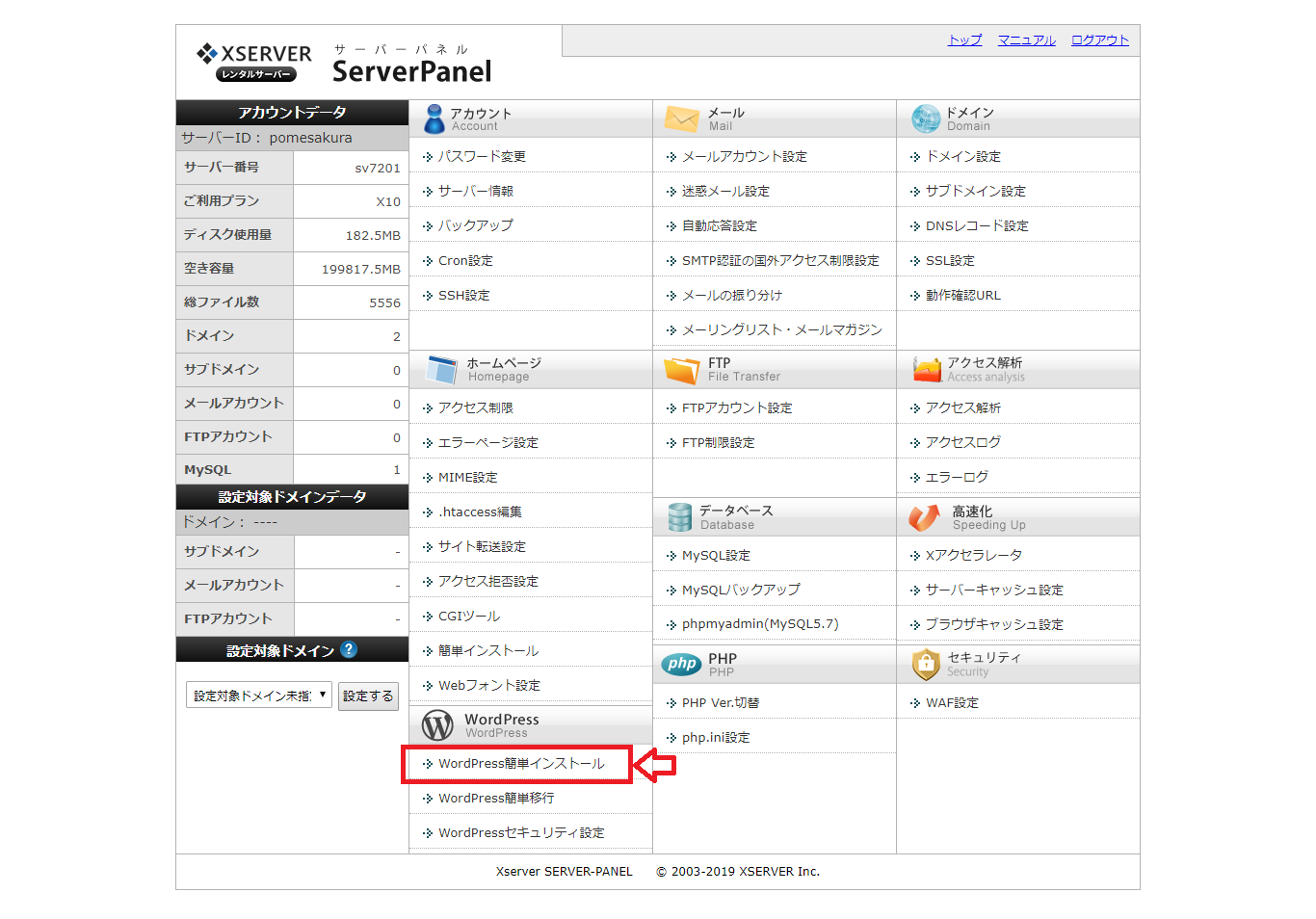
「WordPress簡単インストール」のWordPressインストールをクリックして下さい。
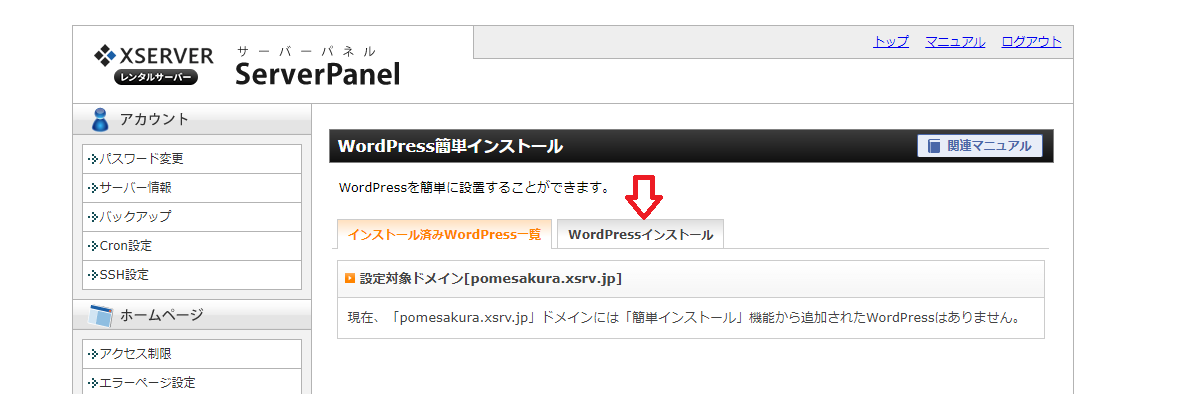
赤枠の「ブログ名」「ユーザー名」「パスワード」「メールアドレス」を記入して、間違えなければ「確認画面へ進む」を押してください。この時の「ユーザ名」と「パスワード」はこれから先WordPressを編集する管理画面に入る時に必要となります。
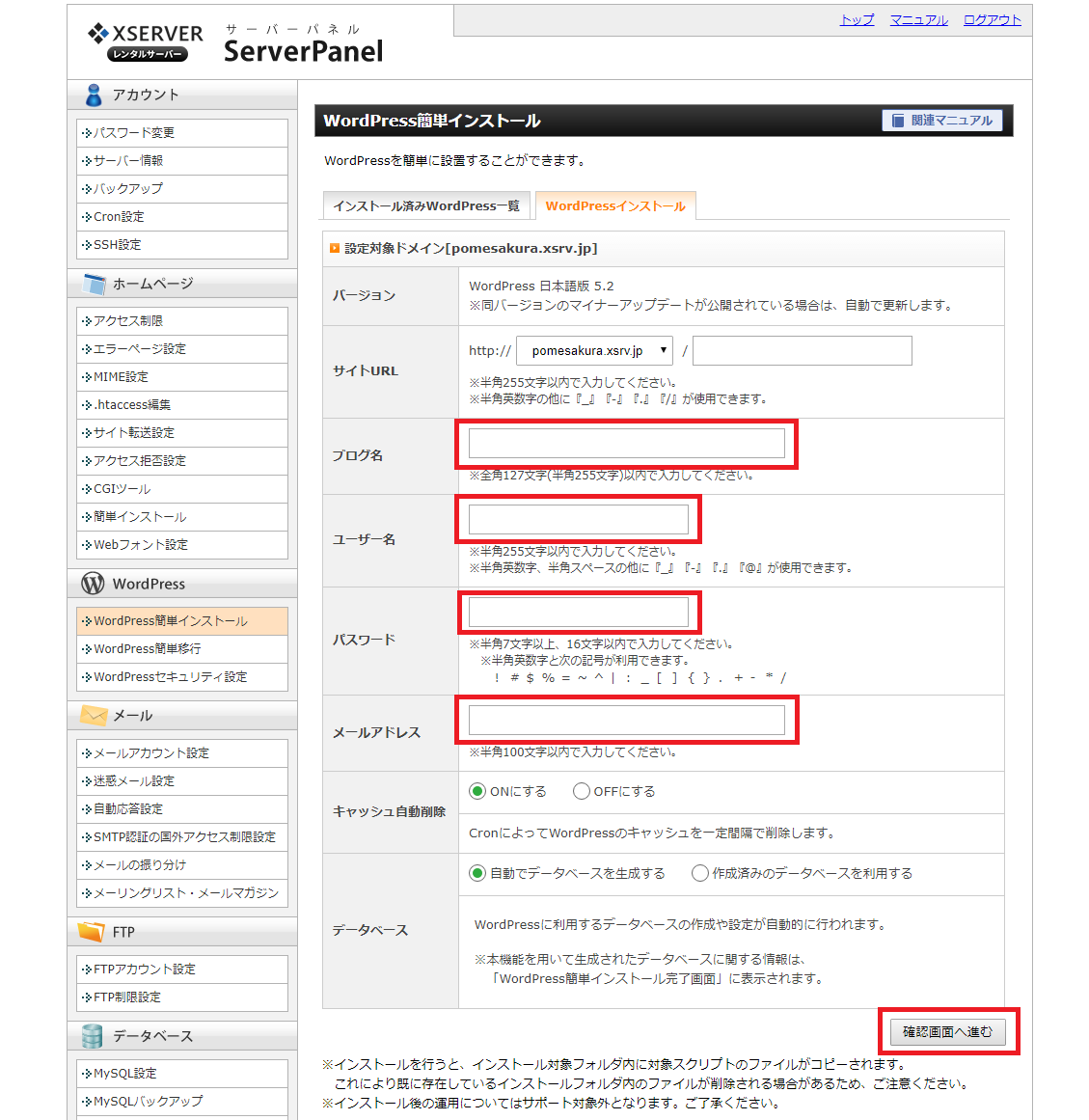
確認画面で間違いがなければ「インストールする」を押して下さい。
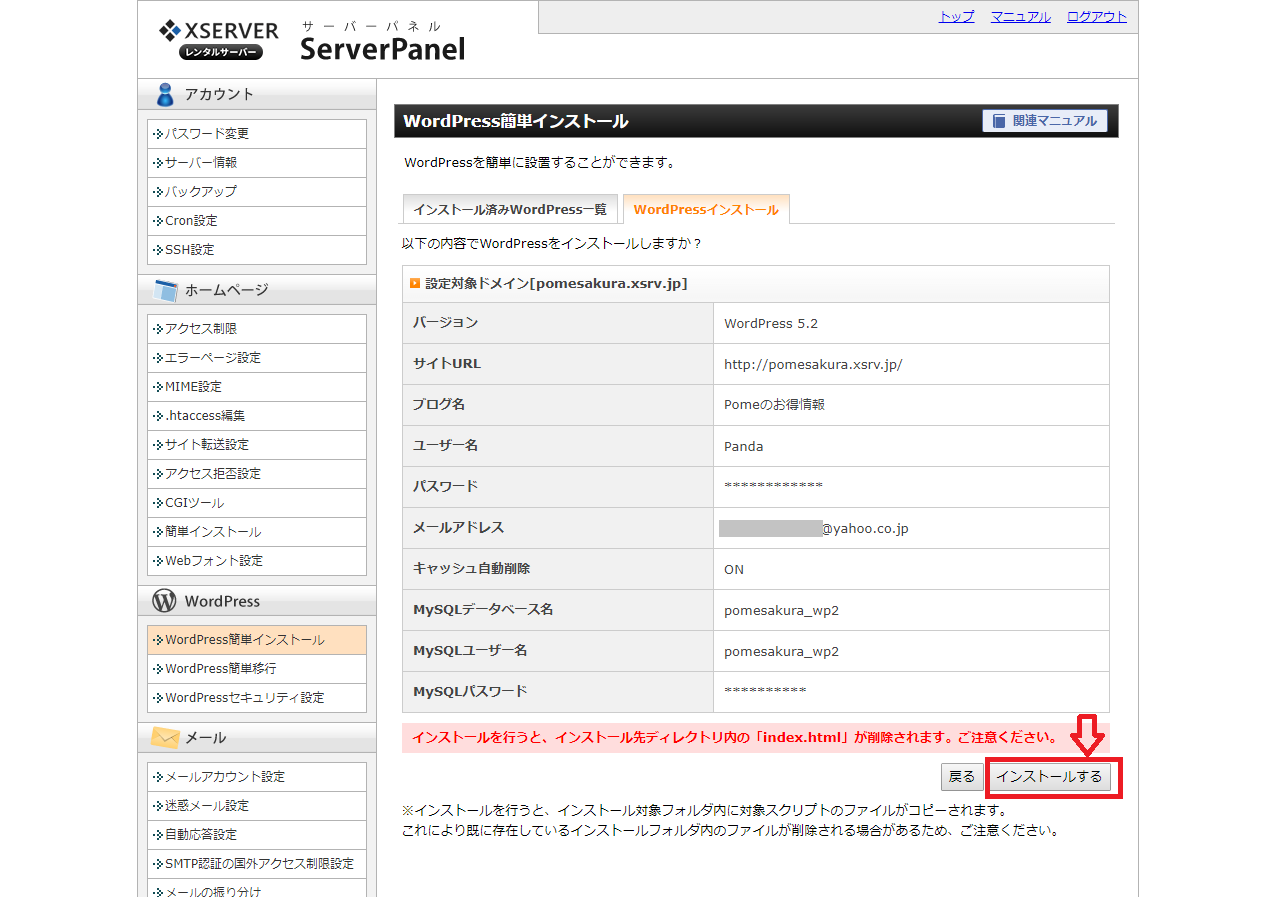
インストールが完了しました。URLをクリックするとWordPressの管理画面にいきます。
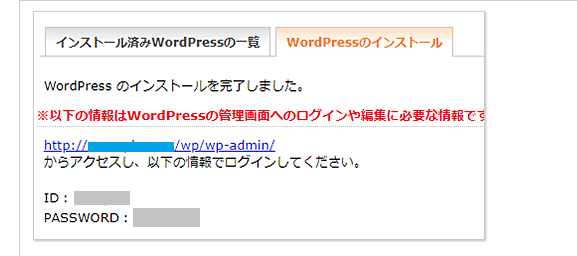
また「インストール済みWordPress一覧」の方を開いてみると①がサイトのURLで、②が管理画面のURLです。
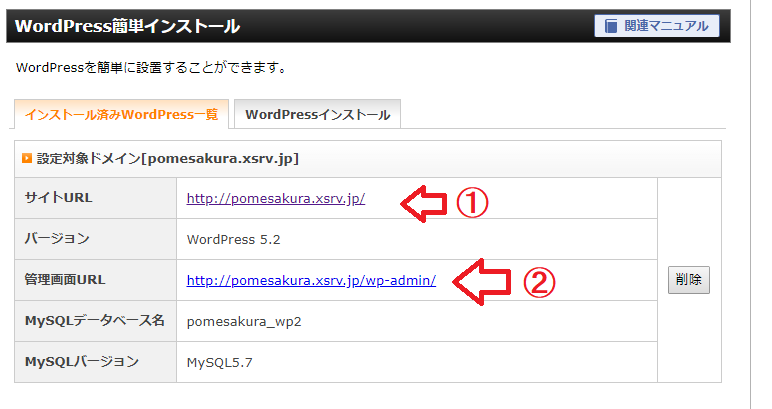
①のURLをクリックすると編集などしていない状態のサイトを見る事が出来ます。
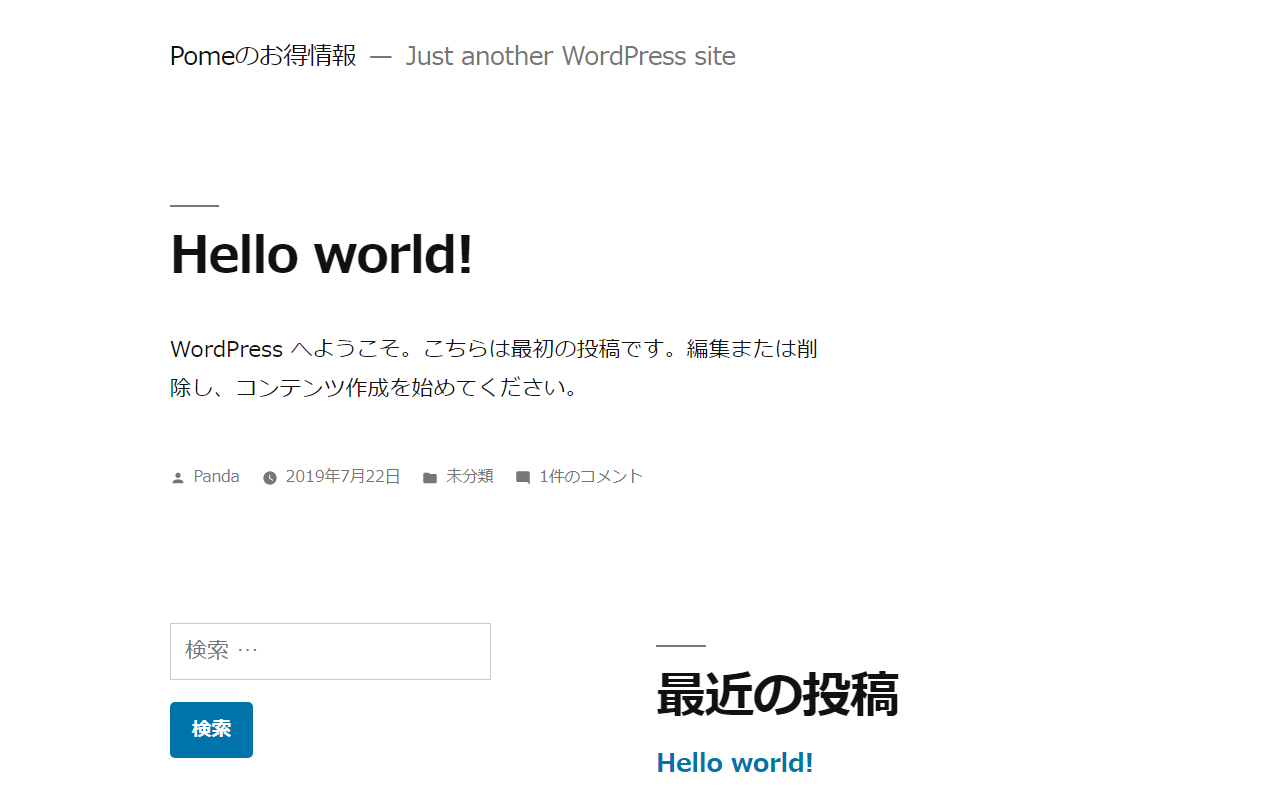
②のURLをクリックすると管理画面のログイン画面にいきます。WordPressをインストールする時に記入した「ユーザー名」と「パスワード」をこの画面で使います。

そして、ログインしたWordPressの管理画面が下記のような画面となります。これからサイトを作る際にこの管理画面からいろんな作業をしていく事になります。
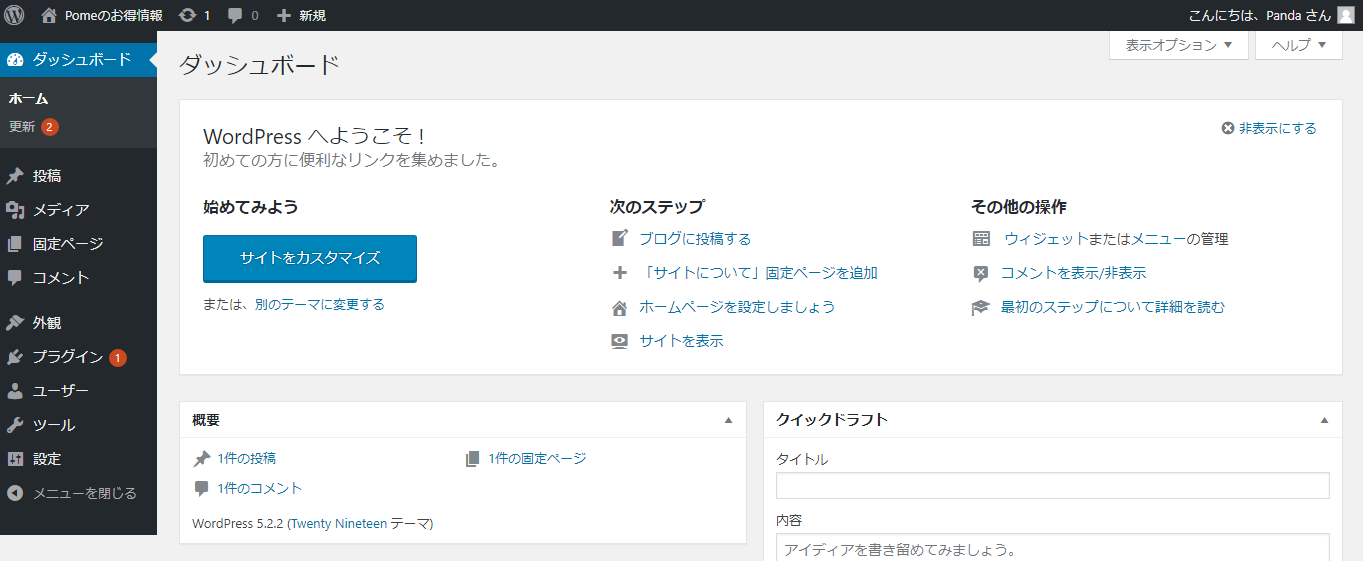
ワードプレスのインストールで一区切りしようかと思いましたが、次の独自SSL化まで作業を終わらせた方がいいので、もうひと頑張りです!
独自SSL化
その前に独自SSL化とは作業としては、URLの最初の部分、
http:// → https://
に変更する事です。
SSL化とは
SSL化とはインターネット上でのデータの通信を暗号化し、盗聴や改ざんを防ぐ仕組みです。
クレジットカード決済をするサイトはもちろん、現在は、ブログなどであってもSSL化するのが一般的になって来ています。
SSL化はサイト内のすべてをhttps://にするため、サイトを作ってからだと大変になりますので、ワードプレスをインストールして最初にSSL化して下さい。
Xサーバーでhttp://をSSL化
まず最初にサーバーパネルにログインします。「SSL設定」をクリックします。
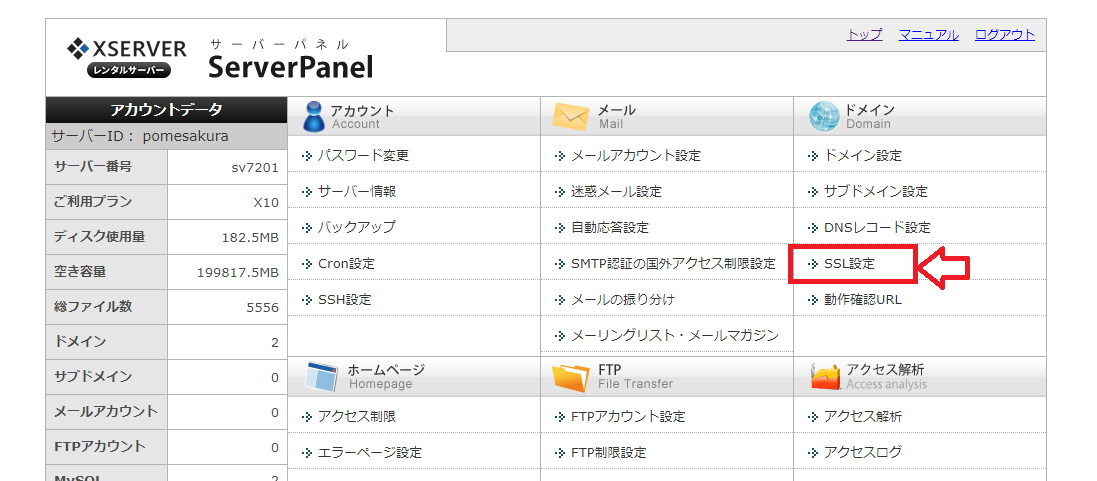
独自SSL化するドメインを選択して下さい。
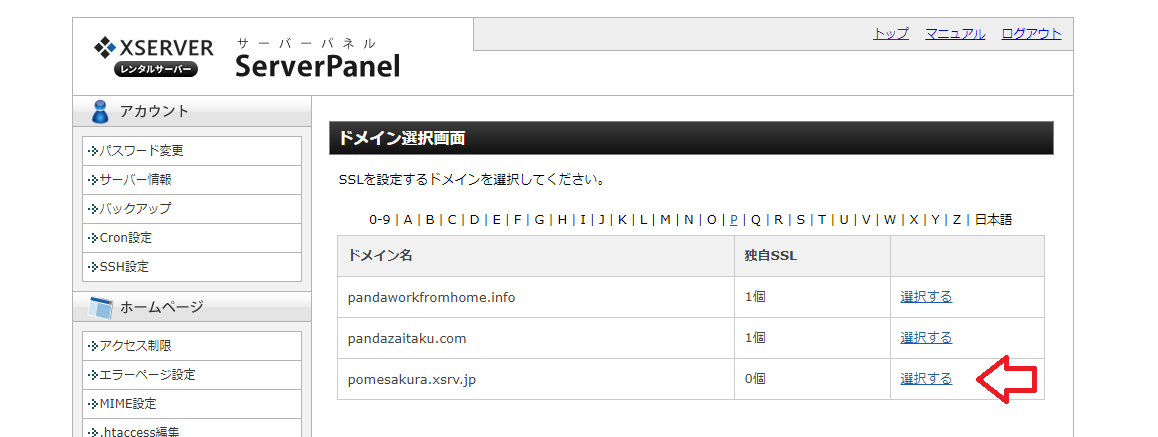
独自SSL化するドメインに間違いなければ「独自SSL化設定追加」をクリックして下さい。
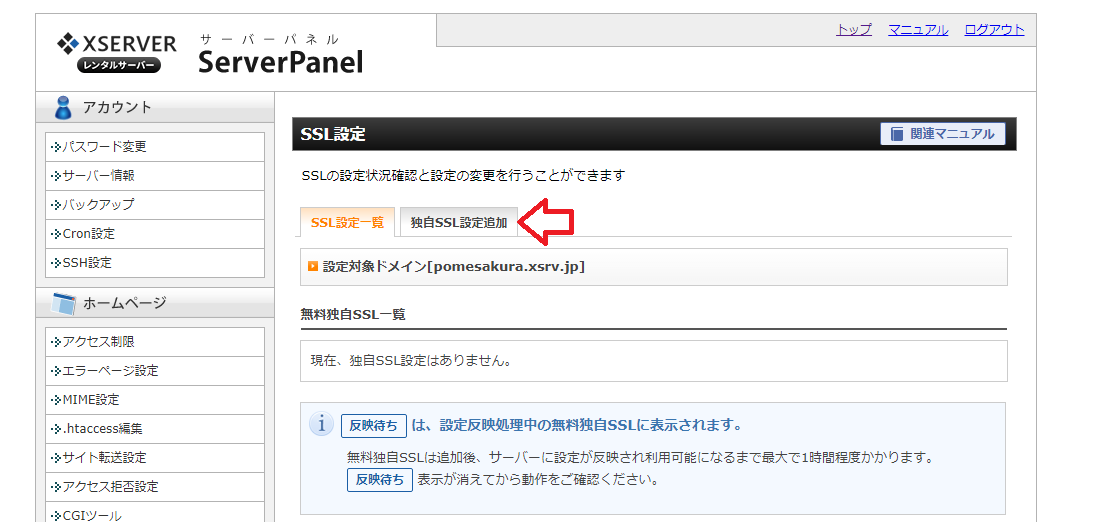
「追加する」をクリック。
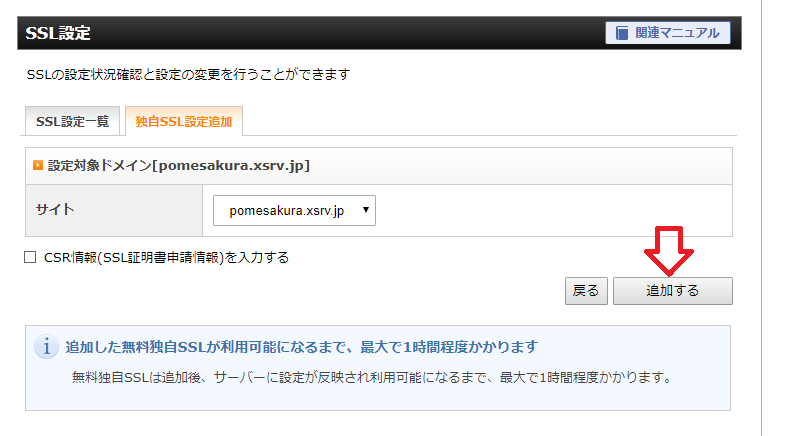
反映するのに1時間ほどかかりますので、待って
下さい。
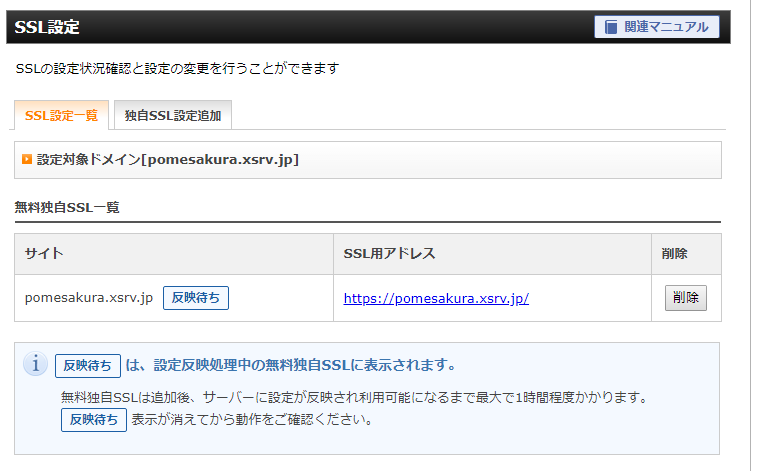
WordPressでURLを「http://」を「https://」に変更する
WordPressの管理画面にログインして、「設定」→「一般」をクリックします。
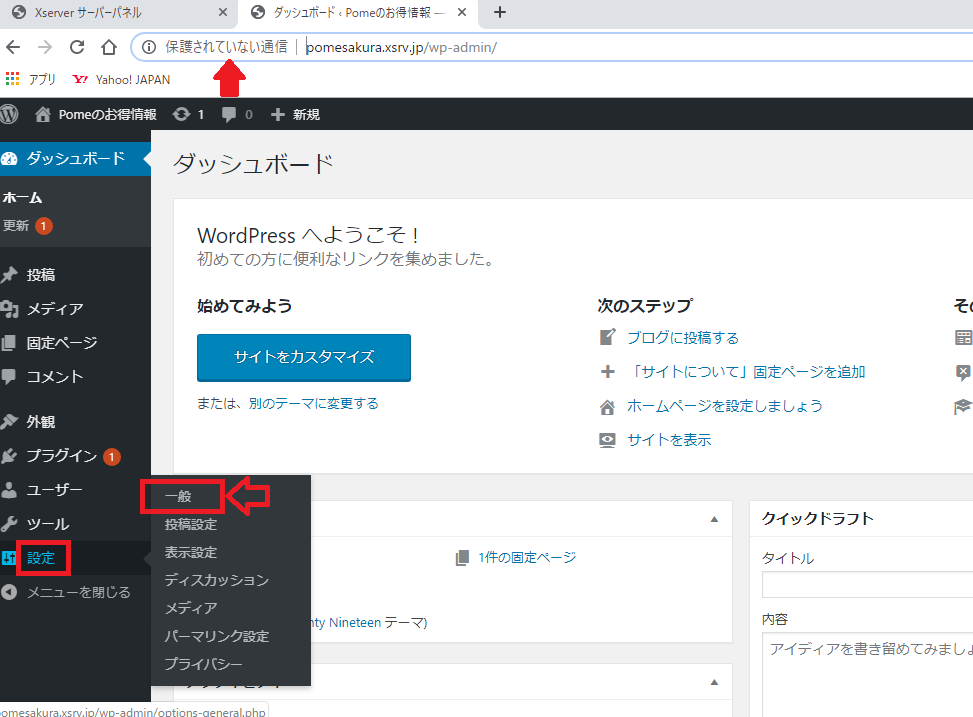
キャッチフレーズを空欄に、「WordPressアドレス」「サイトアドレス」の「http://」に「s」を追加して、「https://」にします。
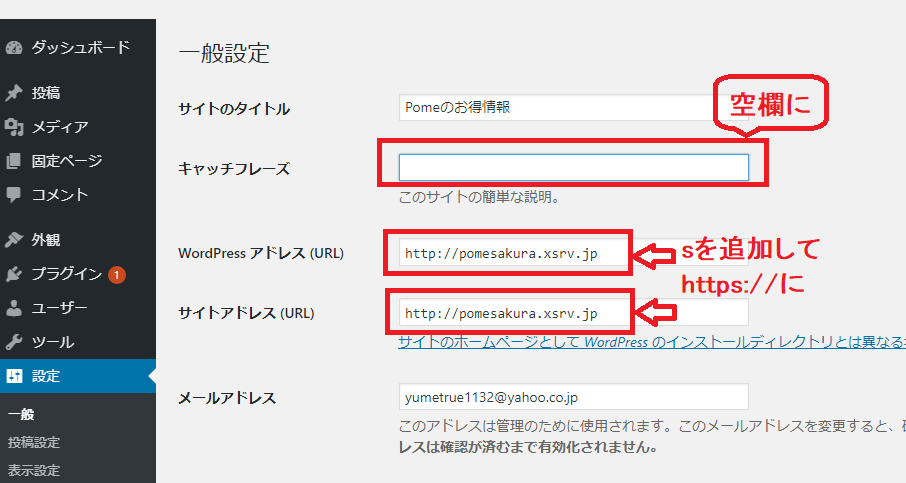
「変更を保存」をクリックして、サイトを確認すると、鍵マークが付いているとSSL化成功です!
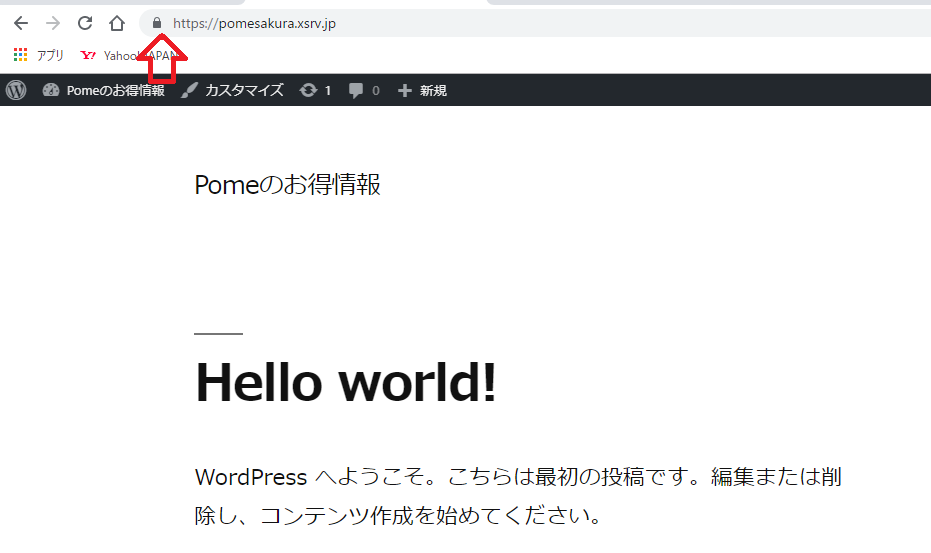
2日目にやることまとめ
Xサーバーと独自ドメインの紐づけ。
サーバーにWordPressをインストールする。
サーバーで独自SSL化する。
WordPressでURLをSSL化する。
SSL化ですが、サイトを作成してからでも出来ますが、初心者だと結構苦労しますので、この作業は最初にした方がいいですよ~。SSL化したのに「保護されていない」と出る場合の対処方もありますので、また記事にしたいと思います。(Pandaは苦労しました…)